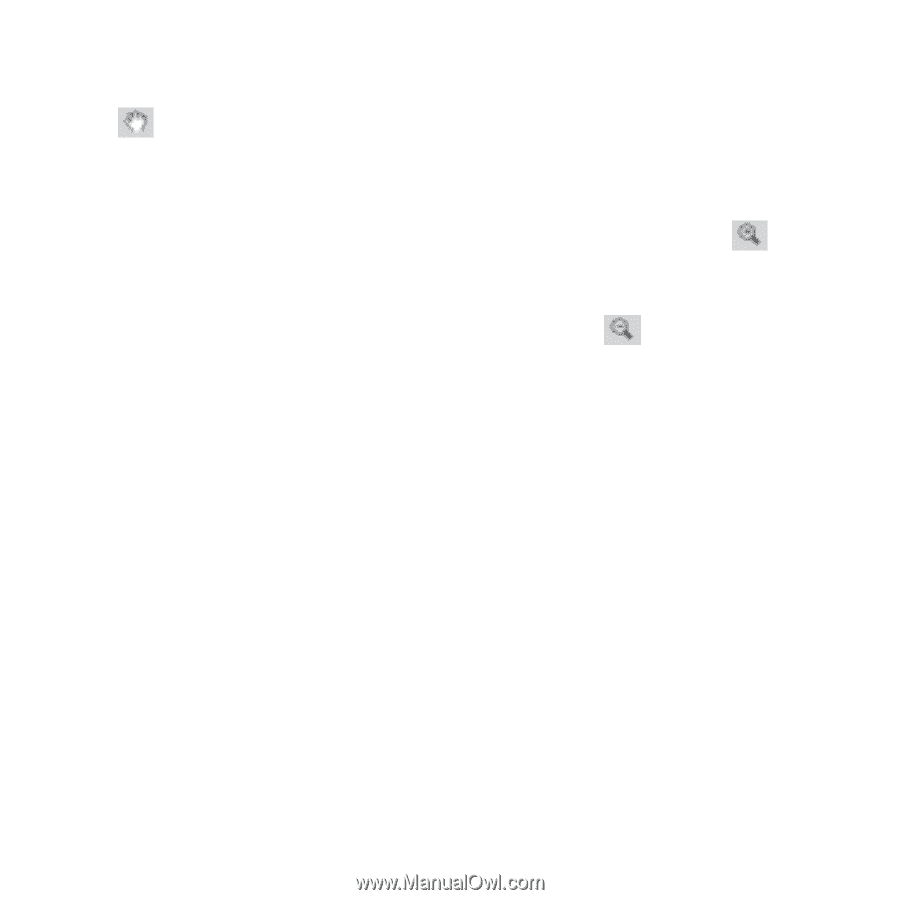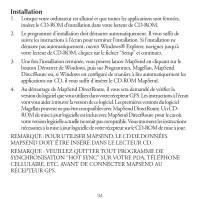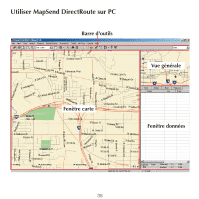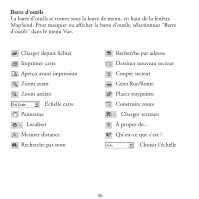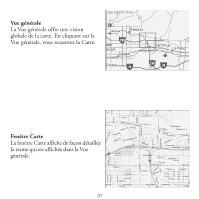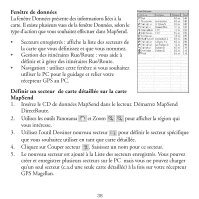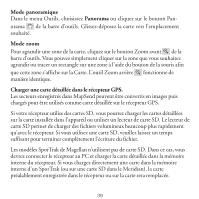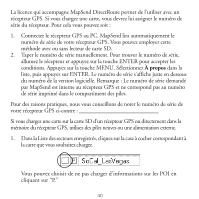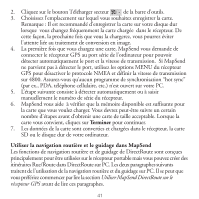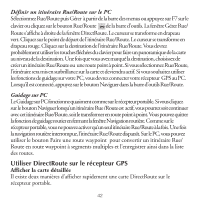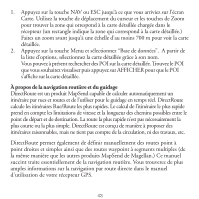Magellan Mapsend Direct Route Manual - English, French, German and Spanish - Page 41
Mode panoramique, Panorama, Mode zoom, Charger une carte détaillée dans le récepteur GPS.
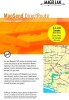 |
UPC - 763357108514
View all Magellan Mapsend Direct Route manuals
Add to My Manuals
Save this manual to your list of manuals |
Page 41 highlights
Mode panoramique Dans le menu Outils, choisissez Panorama ou cliquez sur le bouton Panorama de la barre d'outils. Glissez-déposez la carte vers l'emplacement souhaité. Mode zoom Pour agrandir une zone de la carte, cliquez sur le bouton Zoom avant de la barre d'outils. Vous pouvez simplement cliquer sur la zone que vous souhaitez agrandir ou tracer un rectangle sur une zone à l'aide du bouton de la souris afin que cette zone s'affiche sur la Carte. L'outil Zoom arrière fonctionne de manière identique. Charger une carte détaillée dans le récepteur GPS. Les secteurs enregistrés dans MapSend peuvent être convertis en images puis chargés pour être utilisés comme carte détaillée sur le récepteur GPS. Si votre récepteur utilise des cartes SD, vous pourrez charger les cartes détaillées sur la carte installée dans l'appareil ou utiliser un lecteur de carte SD. Le lecteur de carte SD permet de charger des fichiers volumineux beaucoup plus rapidement qu'avec le récepteur. Si vous utilisez une carte SD, veuillez laisser un temps suffisant pour terminer complètement l'écriture du fichier. Les modèles SporTrak de Magellan n'utilisent pas de carte SD. Dans ce cas, vous devrez connecter le récepteur au PC et charger la carte détaillée dans la mémoire interne du récepteur. Si vous chargez directement une carte dans la mémoire interne d'un SporTrak (ou sur une carte SD dans le Meridian), la carte préalablement enregistrée dans le récepteur ou sur la carte sera remplacée. 39